MySQL的安装(Windows)
本文共 1165 字,大约阅读时间需要 3 分钟。
步骤一:mysql-install-community的下载
官网地址:
或者我保存在了我的云盘里,下载地址:链接: 提取码:wahd 亦或者扫描二维码可以下载: 官网下载步骤: 1、点击DOWNLOADS:
官网下载步骤: 1、点击DOWNLOADS: 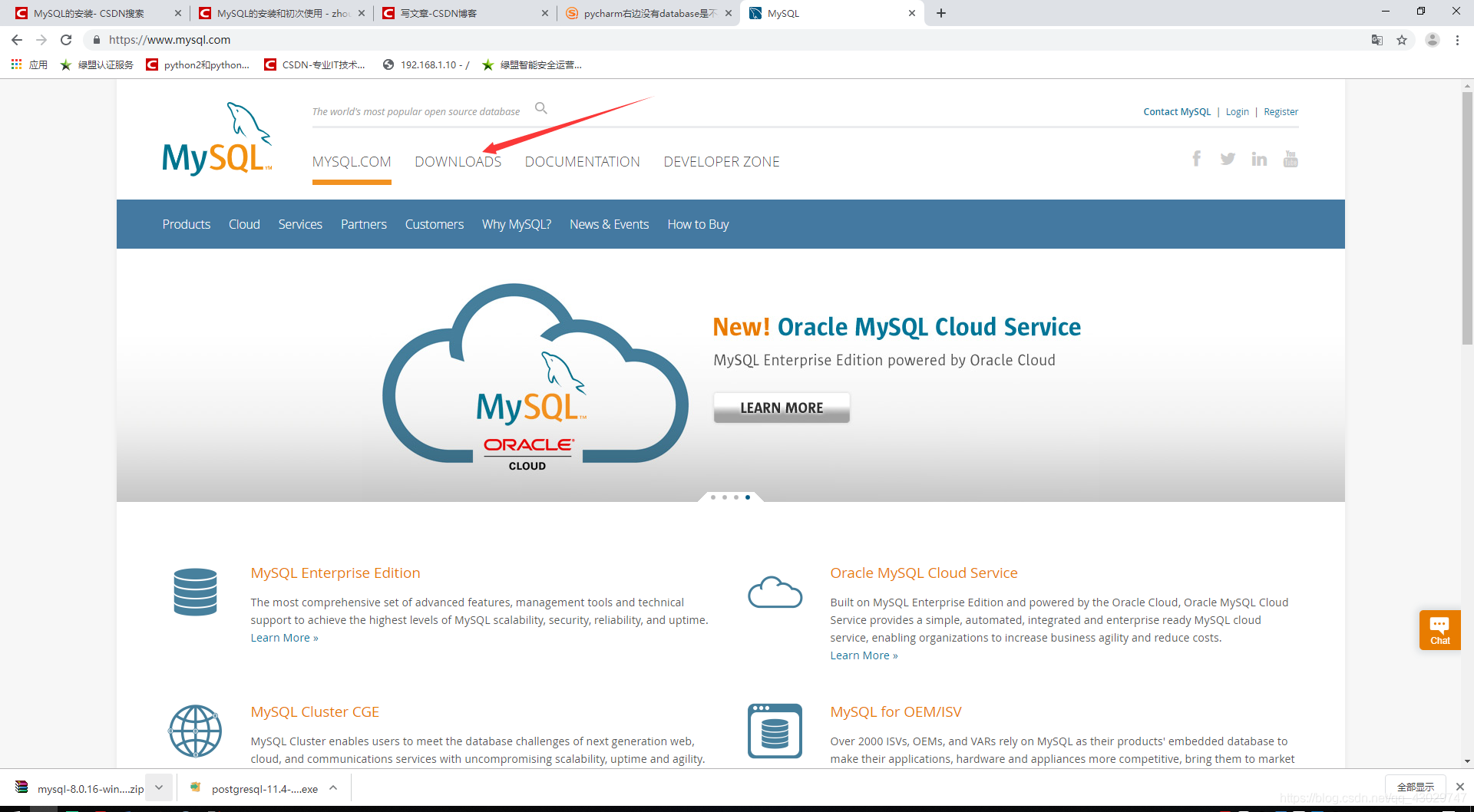 2、选择电脑的操作系统(这里我是Windows,所以点这里):
2、选择电脑的操作系统(这里我是Windows,所以点这里): 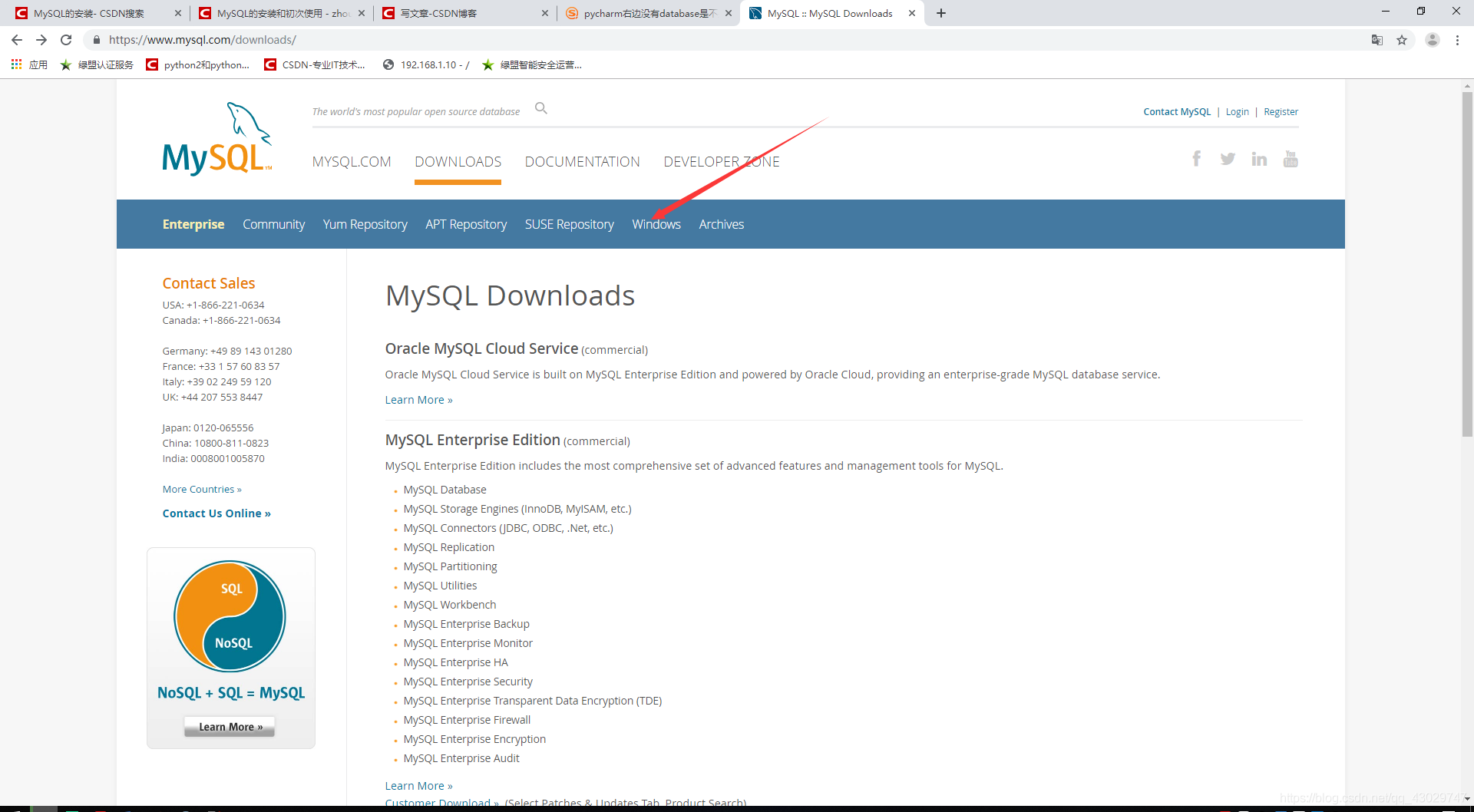 3、点击MySQL installer进入下载页面:
3、点击MySQL installer进入下载页面:  4、点击下载(注意不要点成了上面那个20M的文件):
4、点击下载(注意不要点成了上面那个20M的文件):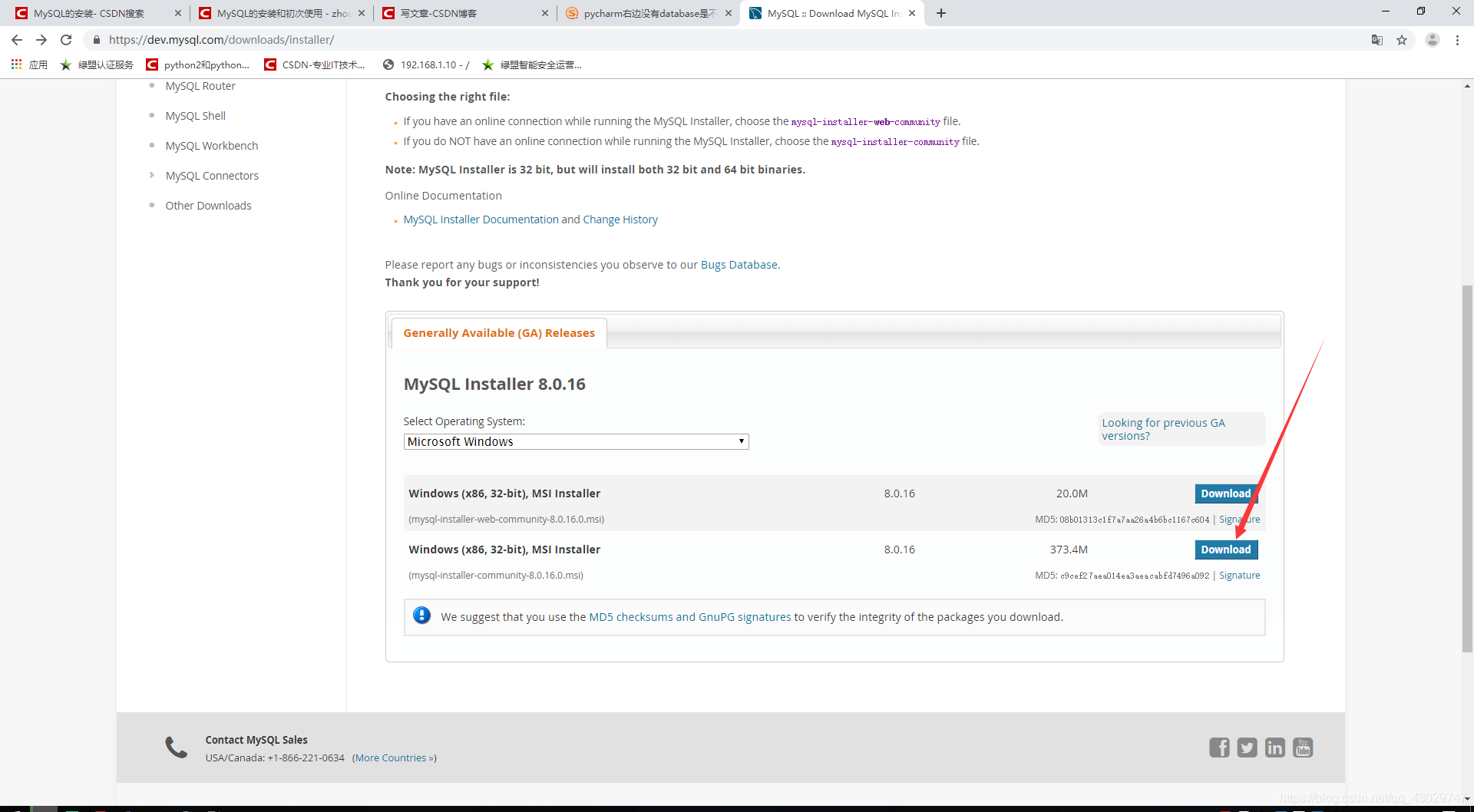 5、选择不注册,直接下载:
5、选择不注册,直接下载: 
步骤二:安装MySQL
1、双击下载的安装包
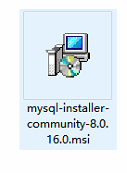 2、等待后会进入安装界面
2、等待后会进入安装界面 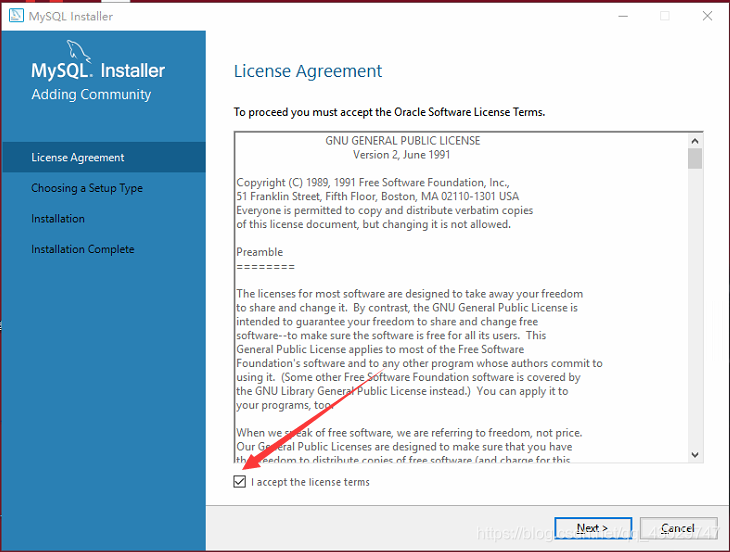 勾选接受,进入下一步 3、左边的选项根据需求勾选(笔者在这里只是勾选了第一个,下面将介绍一下server与client的区别),然后点下一步。
勾选接受,进入下一步 3、左边的选项根据需求勾选(笔者在这里只是勾选了第一个,下面将介绍一下server与client的区别),然后点下一步。 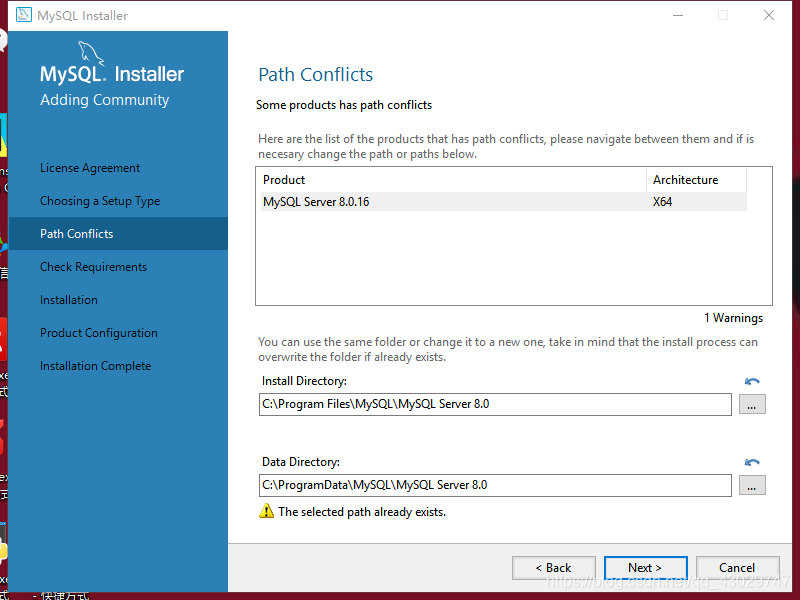 server only与client only的区别: server是服务器,就是提供服务、数据存储的地方。而client是客户端,用户通过客户端来访问server。前者是mysql核心程序,生成管理数据库实例,数据库实例任务调度线程之类,并提供相关接口供不同客户端调用,后者是操作数据库实例的工具。 注意:服务端没安装,客户端没对象去操作。打个比方你买了个西瓜刀,但是却没买西瓜,切西瓜有很多工具,西瓜刀只是其中一种,但是一定要有西瓜。 4、选择安装路径
server only与client only的区别: server是服务器,就是提供服务、数据存储的地方。而client是客户端,用户通过客户端来访问server。前者是mysql核心程序,生成管理数据库实例,数据库实例任务调度线程之类,并提供相关接口供不同客户端调用,后者是操作数据库实例的工具。 注意:服务端没安装,客户端没对象去操作。打个比方你买了个西瓜刀,但是却没买西瓜,切西瓜有很多工具,西瓜刀只是其中一种,但是一定要有西瓜。 4、选择安装路径 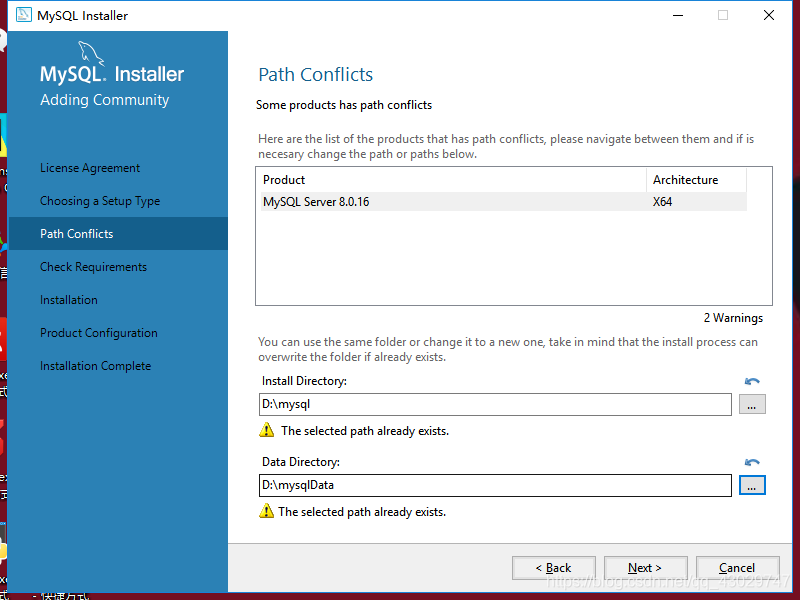 警告可以不用管,警告是要你确定你选择的文件夹可以重写(overwrite)
警告可以不用管,警告是要你确定你选择的文件夹可以重写(overwrite) 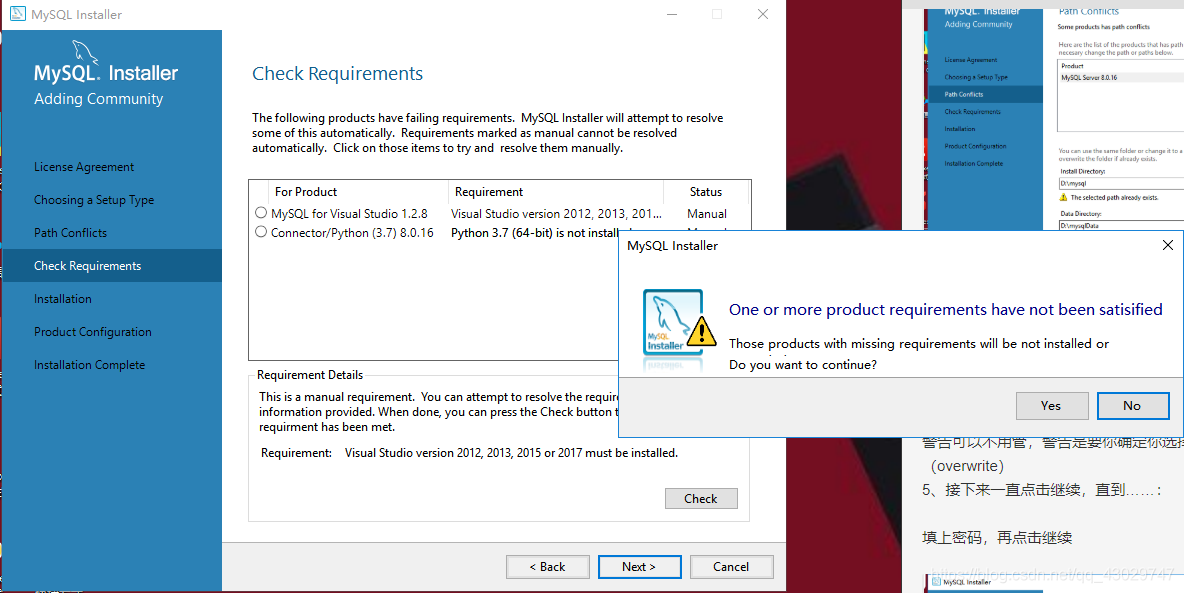 点击execute(执行):
点击execute(执行): 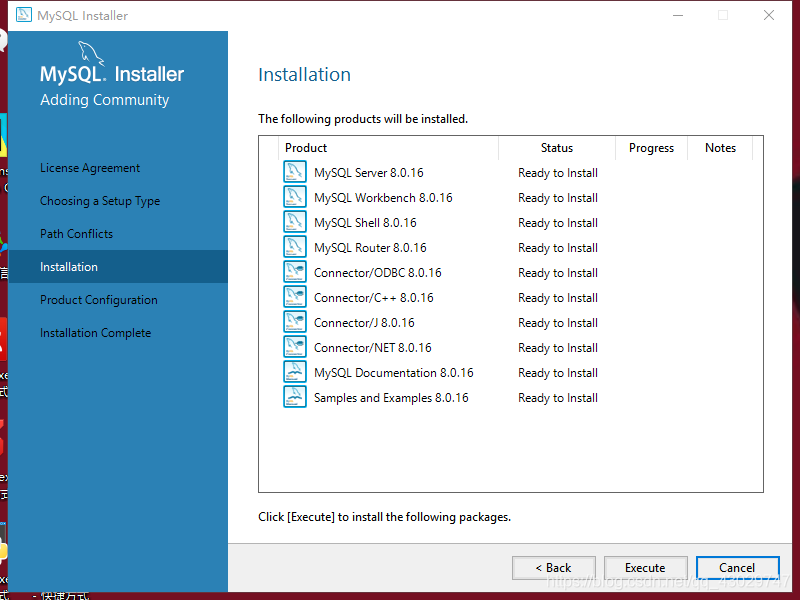 5、等待安装成功
5、等待安装成功 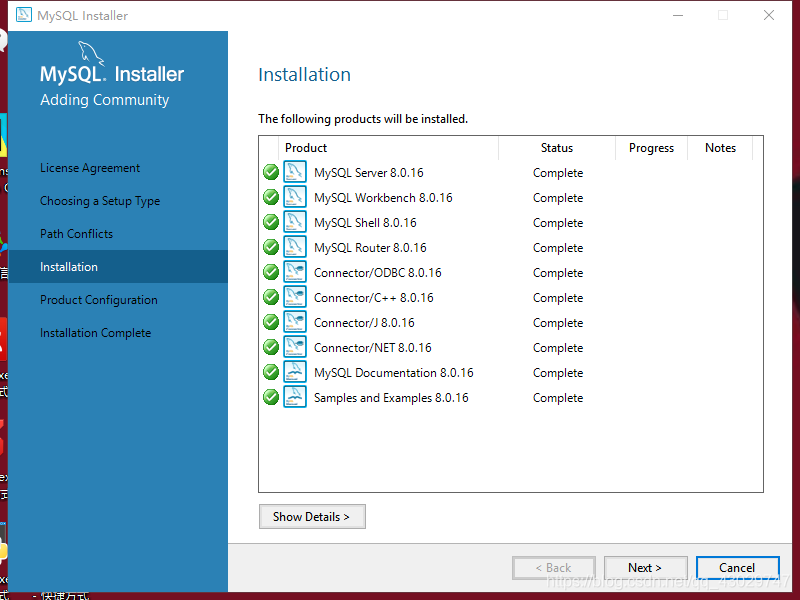 6、一直点击下一步,直到密码的填写 由于我的电脑之前是有安装过MySQL的,所以会让你check一下密码(这也算是一个保护机制,不然想看到电脑的数据库卸载重装一下MySQL就行了,如果是第一次装的小伙伴们就看不到这个界面了)
6、一直点击下一步,直到密码的填写 由于我的电脑之前是有安装过MySQL的,所以会让你check一下密码(这也算是一个保护机制,不然想看到电脑的数据库卸载重装一下MySQL就行了,如果是第一次装的小伙伴们就看不到这个界面了) 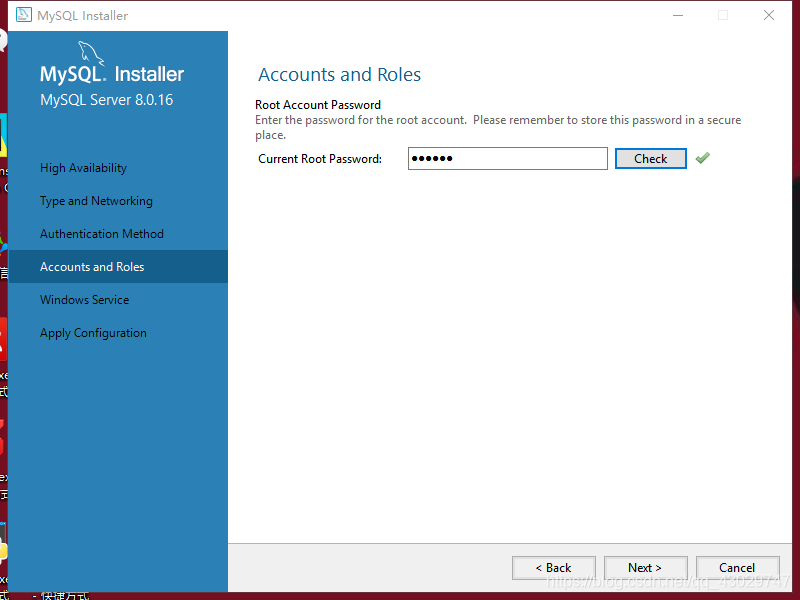 7、继续点下一步或者execute(执行),直到:
7、继续点下一步或者execute(执行),直到: 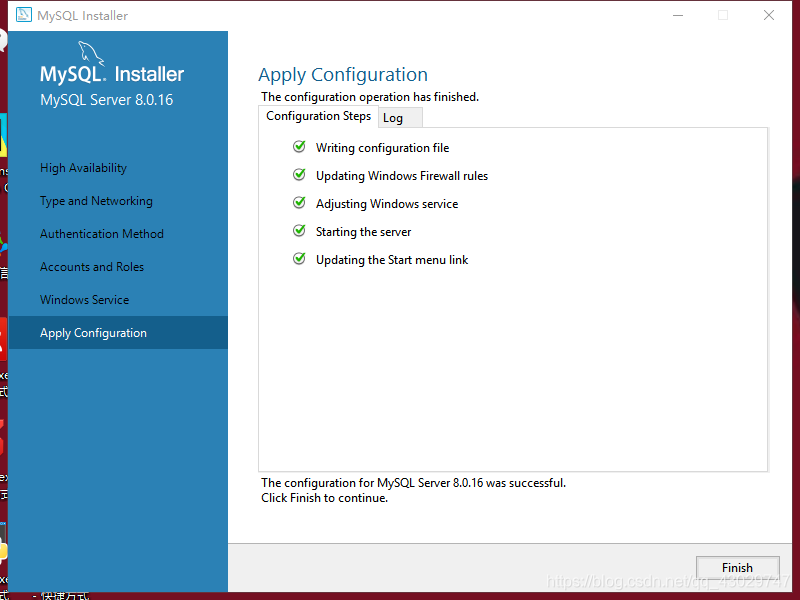 笔者依旧是因为之前安装过,所以还会出现,没有出现这类页面的小伙伴一直点击下一步就好:
笔者依旧是因为之前安装过,所以还会出现,没有出现这类页面的小伙伴一直点击下一步就好: 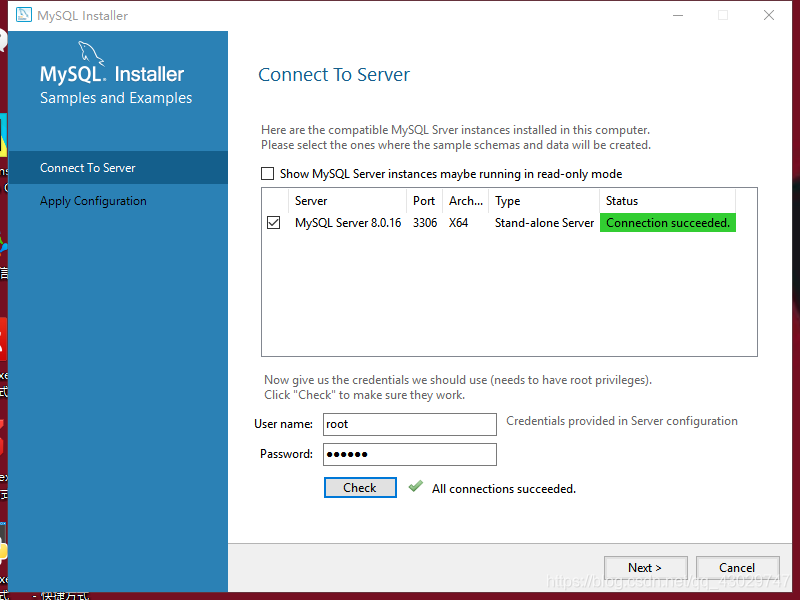 8、finish(到了这里就安装成功啦)
8、finish(到了这里就安装成功啦) 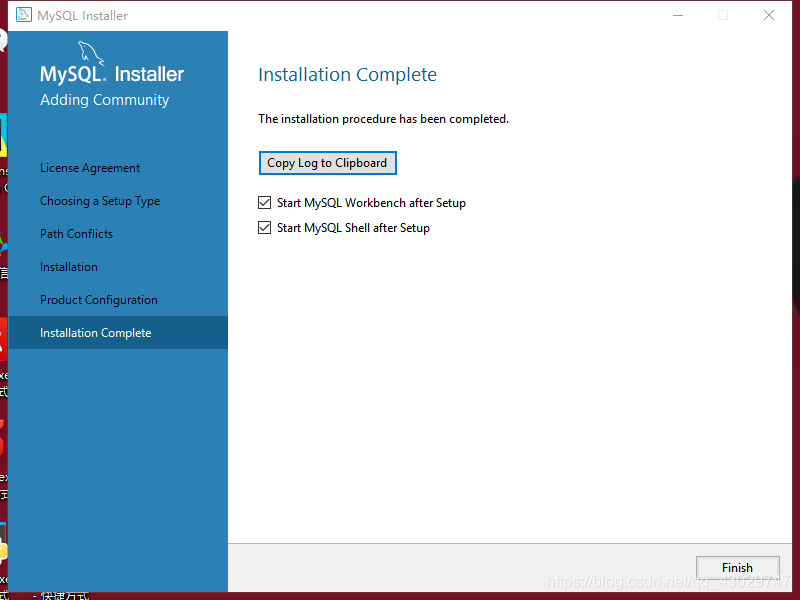 9、新版的MySQL还提供了一个shell交互界面
9、新版的MySQL还提供了一个shell交互界面 
检测是否安装成功(重要,因为有的MySQL版本不会自动给配上环境变量)
1、打开cmd,输入mysql -u root -p
如果显示mysql不是内部或外部命令,也不是可运行的程序或批处理文件,那么就是环境变量没配置了。2、配置环境变量
选择电脑属性,点击高级系统设置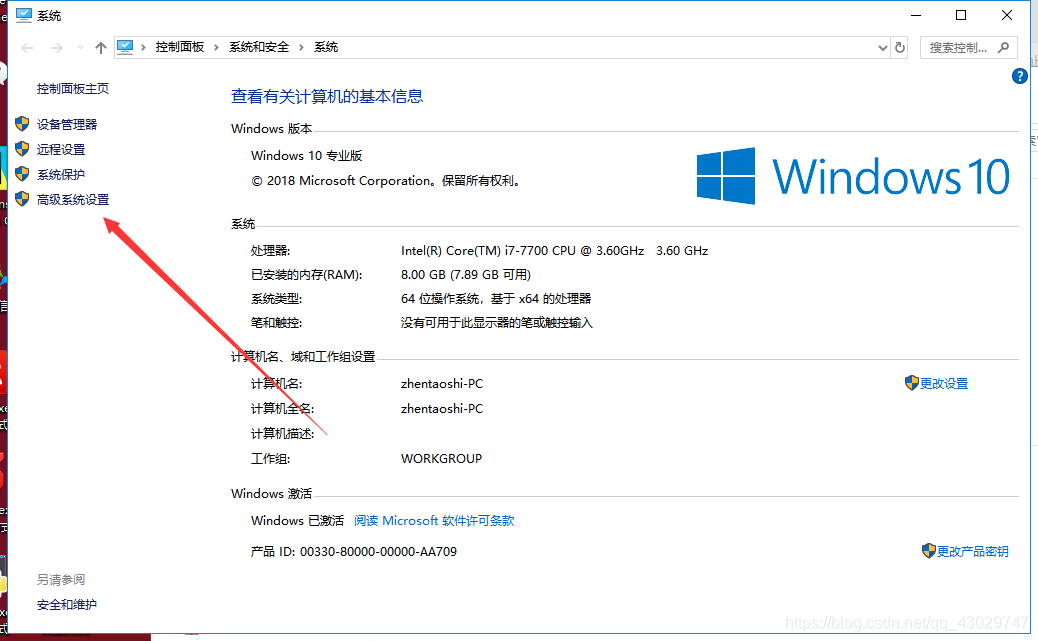 点击环境变量
点击环境变量 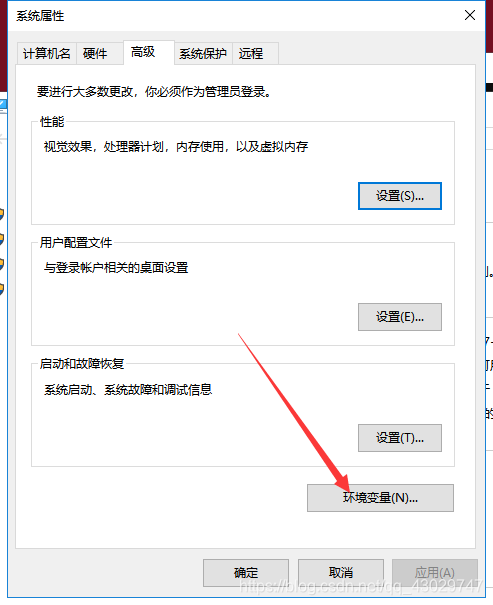 选择path,点击编辑
选择path,点击编辑 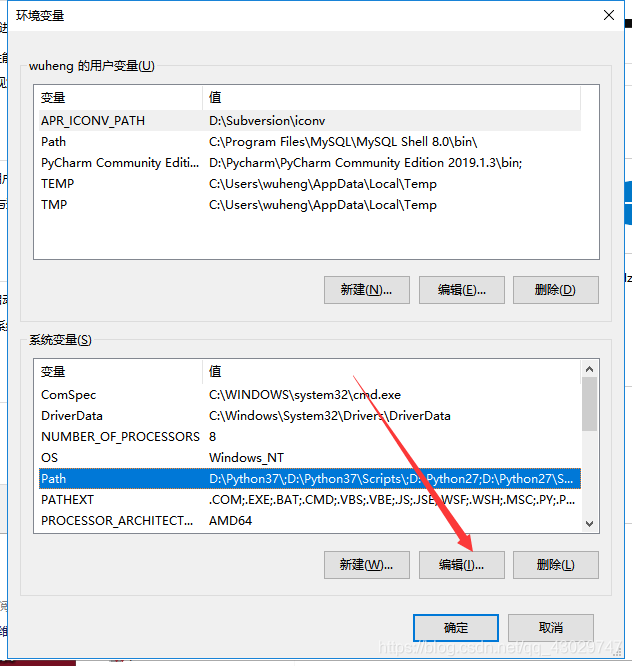 点击新建,并把你安装MySQL的路径写入(到/bin就好)
点击新建,并把你安装MySQL的路径写入(到/bin就好) 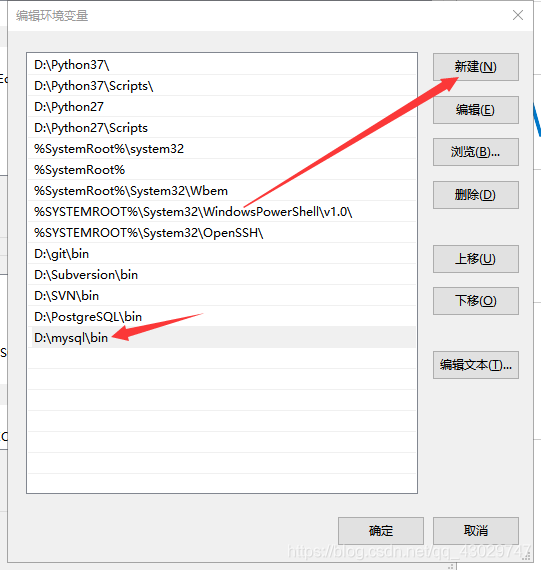 点击确定,一路确定回去。
点击确定,一路确定回去。 3、再打开cmd,输入mysql -u root -p
输入密码,可以用了!
OK,至此MySQL安装完成,祝大家学习顺利,如果觉得有帮助请点个赞哦,感激不尽~
嘿嘿,I am very glateful that 你看到这里了哦~下回再见ヾ(o◕∀◕)ノヾ
Thx
转载地址:http://fnggn.baihongyu.com/
你可能感兴趣的文章
Python:ModuleNotFoundError: No module named 模块名 错误及解决方案
查看>>
Python中os与sys两模块的区别
查看>>
nohup详解
查看>>
idea .gitignore对.idea不起作用解决
查看>>
深度学习中的注意力机制(2017版)-易理解
查看>>
Transformer解析-易理解
查看>>
多维数组[:,0]和[:0:1]获取的区别
查看>>
复原Ip地址
查看>>
重建二叉树
查看>>
二叉树根节点到叶子节点的路径数字之和
查看>>
根节点到叶子节点的节点值之和等于 sum的路径
查看>>
判断二叉树是否有从根节点到叶子节点的节点值之和等于sum的路径
查看>>
反转字符串
查看>>
环形链表
查看>>
删除链表的倒数第N个节点
查看>>
回文链表
查看>>
容器盛水问题
查看>>
滑动窗口最大值
查看>>
win7 文件删除后要刷新后才会消失
查看>>
用ffmpeg转多音轨的mkv文件
查看>>